
|
In questa occasione, vedremo come installare LinuxDebian 6. Inizieremo con un po 'di informazione generale e poi alla nostra, il installazione di questa fantastica distribuzione, con screenshot inclusi per una migliore visualizzazione di ciascuno paso. |
Secondo il wiki ufficiale, Debian Linux è un sistema operativo gratuito, sviluppato da più di mille volontari in tutto il mondo, che collaborano attraverso Internet.
La dedizione di Debian al software libero, la sua base di volontari, la sua natura non commerciale e il suo modello di sviluppo aperto la distinguono dalle altre distribuzioni del sistema operativo GNU. Tutti questi aspetti e altro sono raccolti nel bando Contratto sociale Debian.
Nasce nel 1993, con l'idea di creare un sistema GNU utilizzando Linux come kernel. A sua volta, il progetto Debian, l'organizzazione oggi responsabile della sua manutenzione, sviluppa sistemi GNU basati su altri kernel (Debian GNU / Hurd, Debian GNU / NetBSD e Debian GNU / kFreeBSD).
Uno dei suoi obiettivi principali è separare il software libero da quello non libero nelle sue versioni. A differenza di altre distribuzioni, il modello di sviluppo è indipendente dalle grandi aziende: è sviluppato dagli utenti stessi, senza dipendere in alcun modo da esigenze commerciali. Debian non vende direttamente il suo software, lo rende disponibile a chiunque su Internet, sebbene consenta a individui o aziende di distribuire commercialmente questo software purché la sua licenza sia rispettata.
Debian Linux può essere installato utilizzando una varietà di meccanismi di installazione come DVD, CD, Blu-Ray, chiavette USB e floppy disk, e anche direttamente dalla rete.
Installazione passo passo
Immagini passo passo dell'installazione + breve spiegazione ..
Questa è la prima schermata che vedremo all'avvio .. selezioniamo Installazione grafica
Linguaggio ..
Posizione …
Distribuzione della tastiera
Nome della macchina
Password di root ...
Nome utente per un utente non amministratore.
Passa per l'utente creato nel passaggio precedente .. l'utente non amministratore
In questo passaggio prepariamo l'hdd per dire all'installatore che tipo di partizionamento ... dato che generalmente siamo in uno virtuale, diamo l'opzione dell'intero disco ... ma in caso di essere in una macchina fisica selezioniamo manuale e seleziona lo spazio libero precedentemente creato ...
Selezioniamo il disco da partizionare.
Selezioniamo la prima opzione poiché le altre sono per utenti un po 'più esperti poiché possiamo stabilire diverse opzioni ...
In questa schermata stiamo per confermare la scrittura delle modifiche sul disco ... (sai quante volte ho perso tutto quando ho avviato in linux negli anni 98/99 hehehe)
Diciamo di sì, dato che siamo o saremo ottimi amministratori di Linux e siamo MOLTO sicuri delle opzioni selezionate hehe
Selezioniamo questo no e andiamo avanti ...
Selezioniamo quello no e continuiamo ... (ne rimane meno)
In questa schermata selezioniamo lo scopo del nostro server .. cioè, se sarà un server di posta, ftp, print, ssh, ecc.
Installazione ...
Nome del gruppo di lavoro per samba (condivisione di file)
Vogliamo scrivere grub (bootloader linux) su disco? diciamo di si ...
Ce l'abbiamo fatta!!!!! l'installazione è terminata ok !!
riavviare ...
E vediamo il nostro caro GRUB ...
Accesso ...
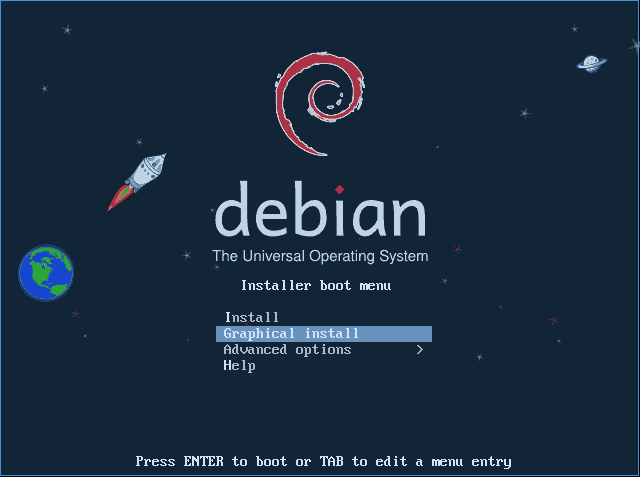

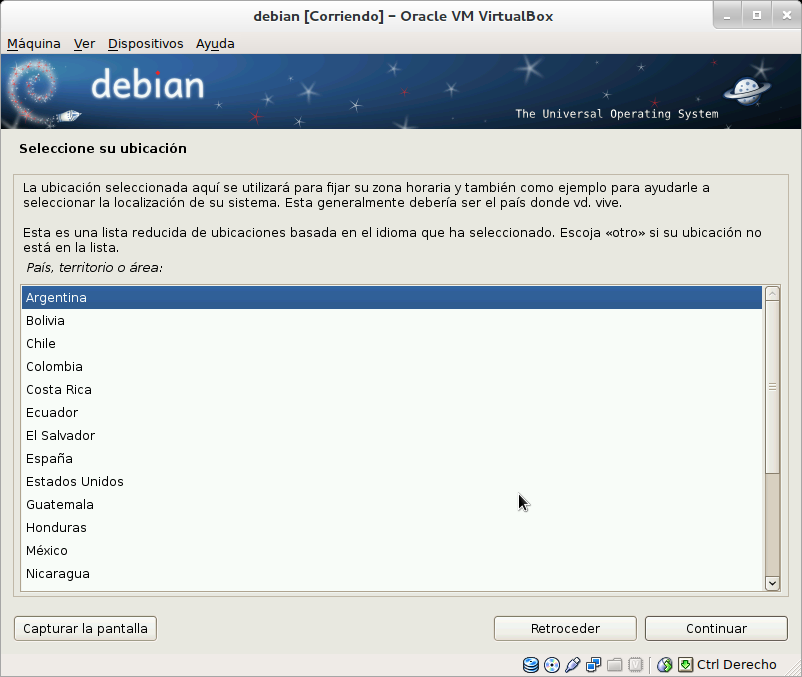

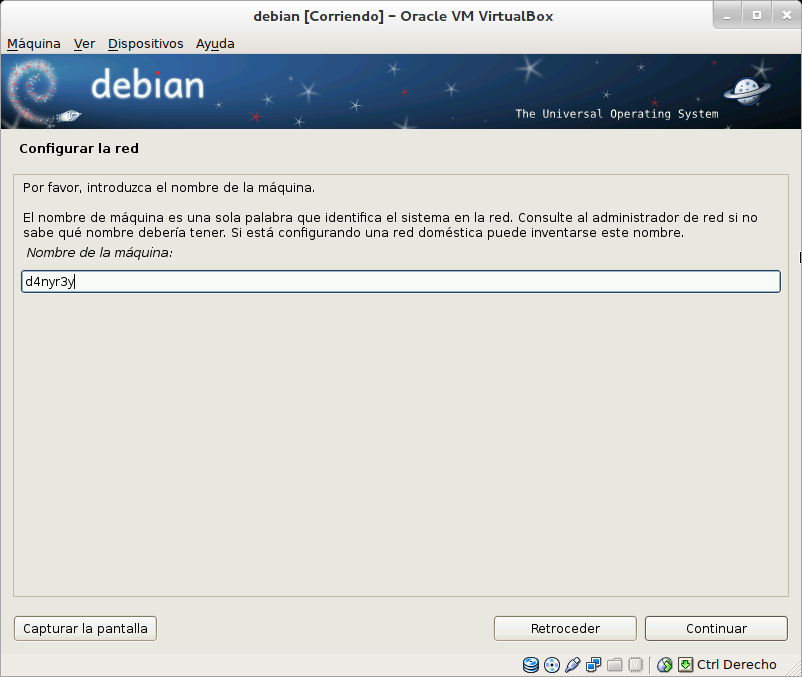
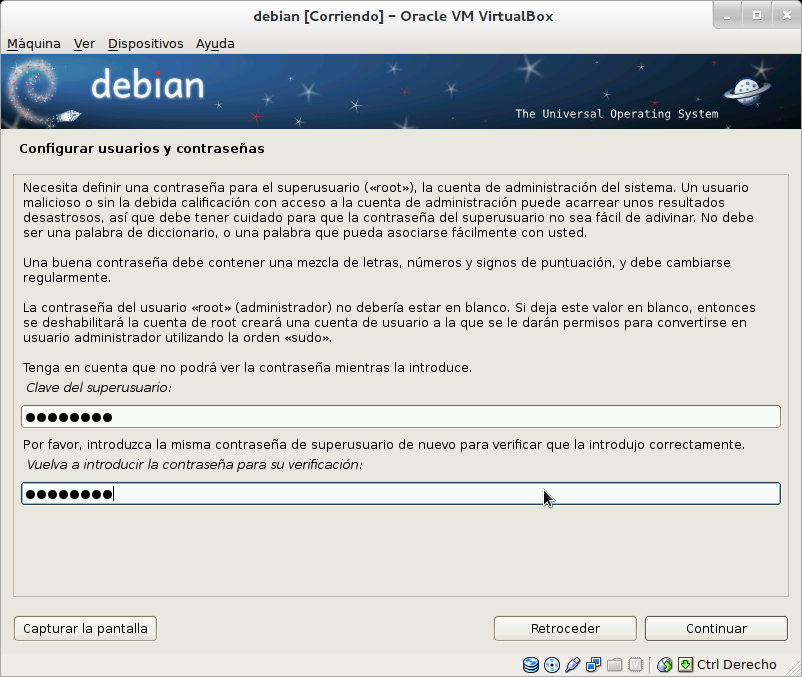

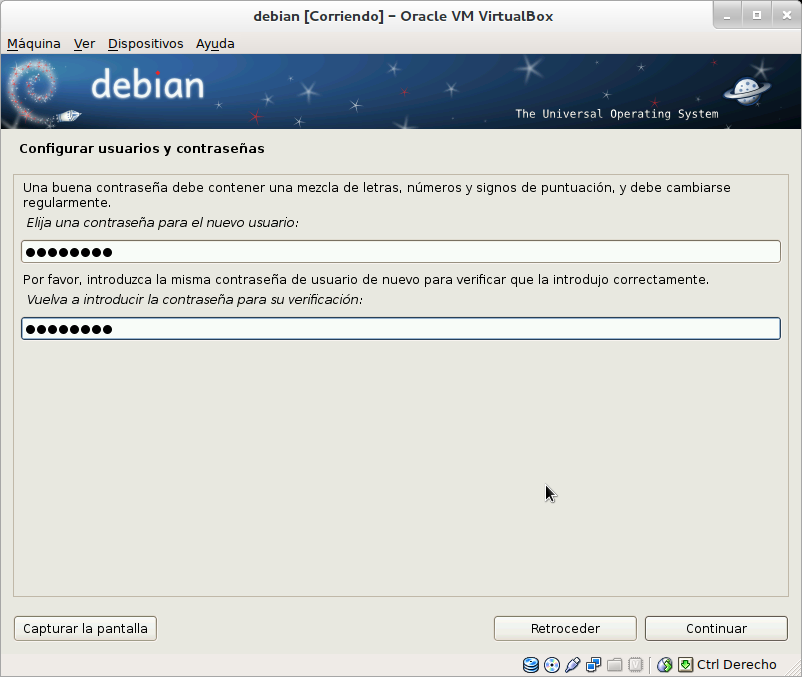
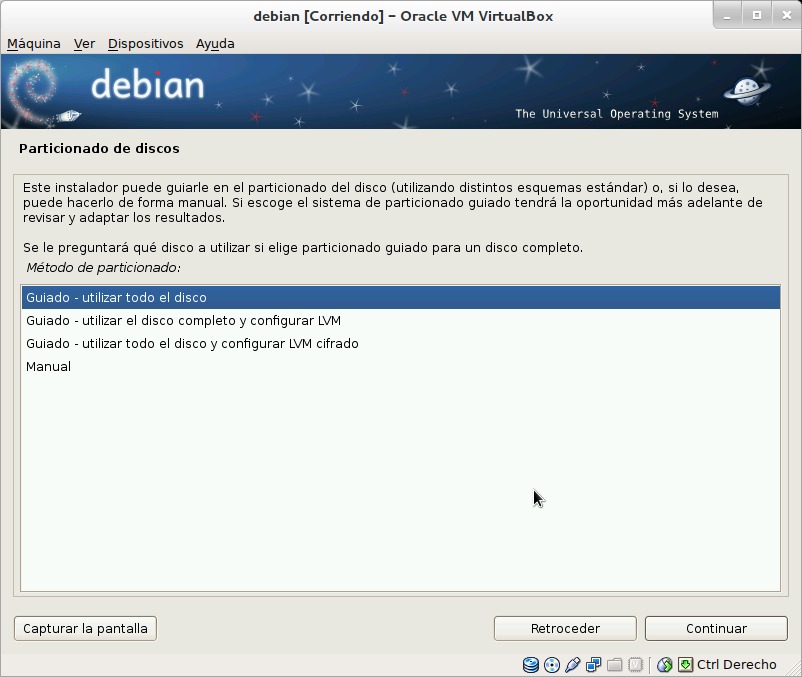
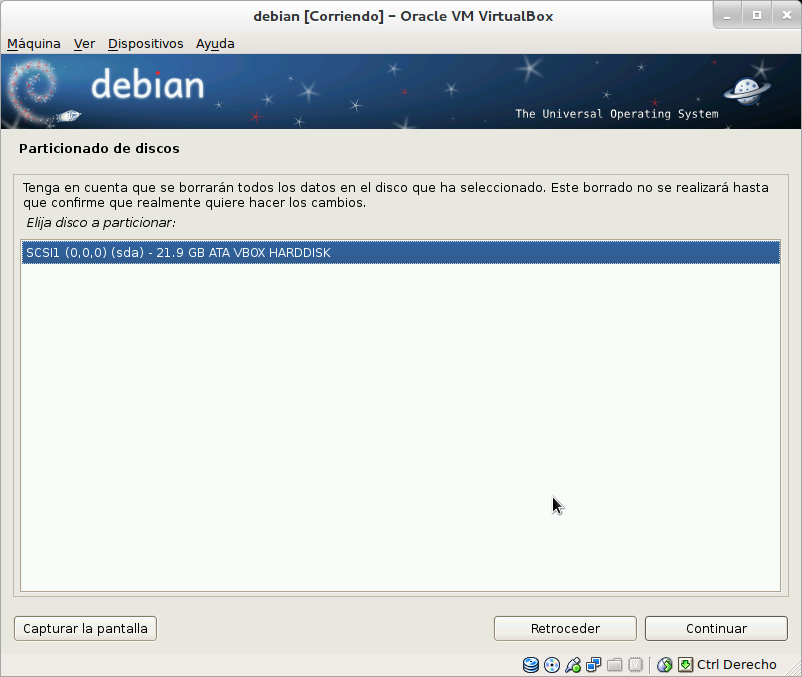
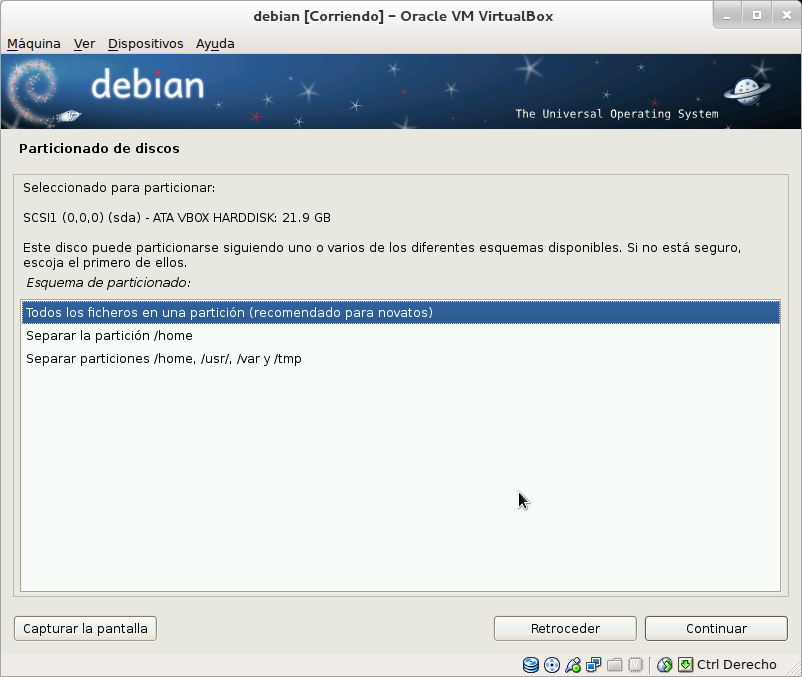

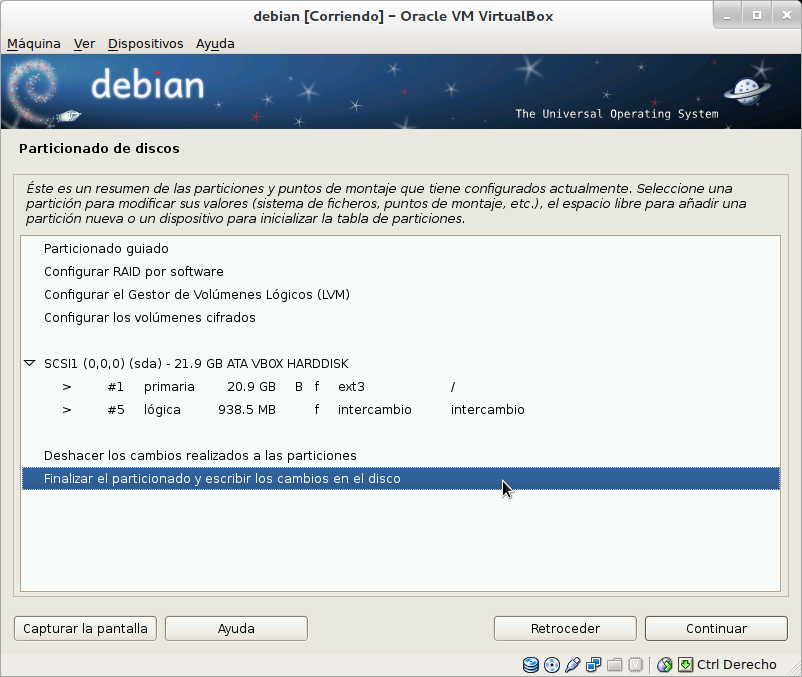
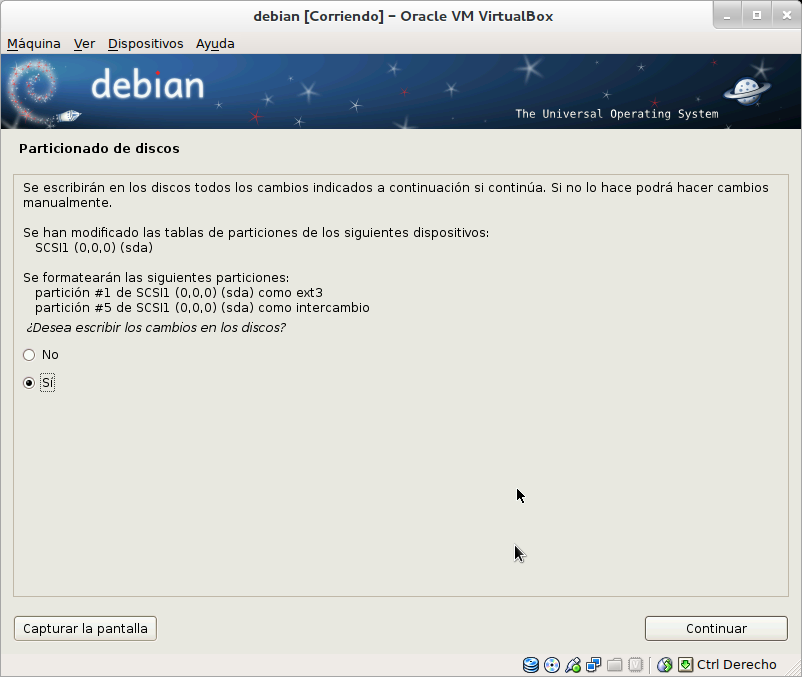

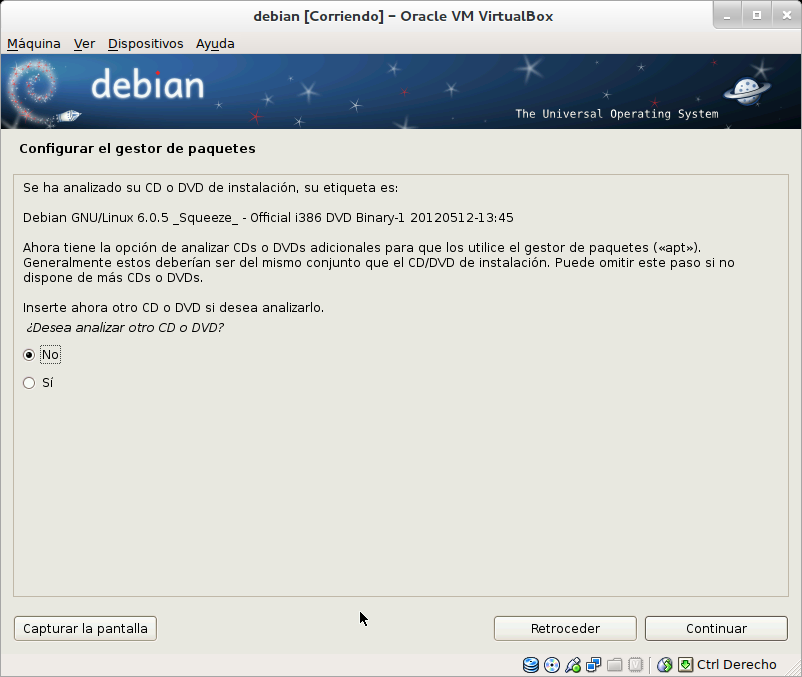
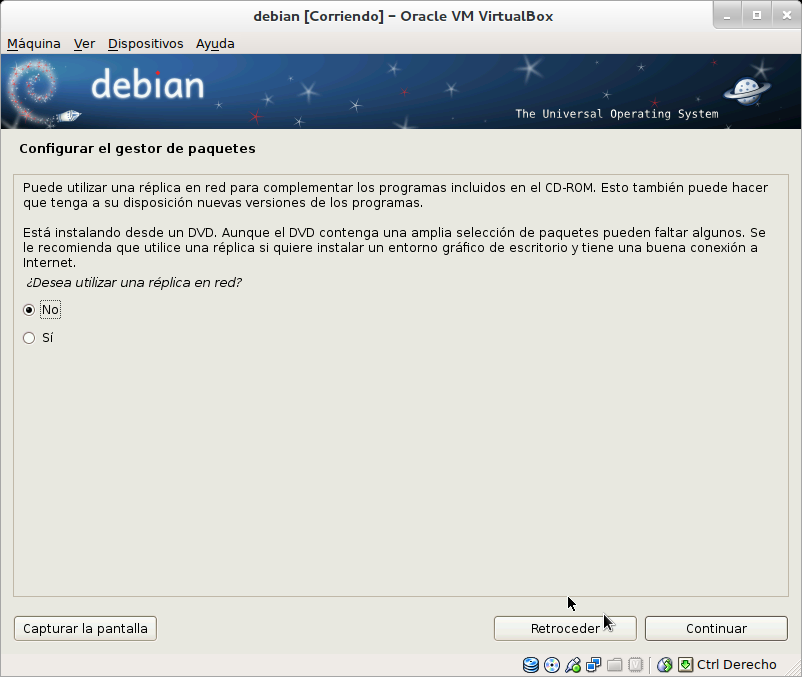
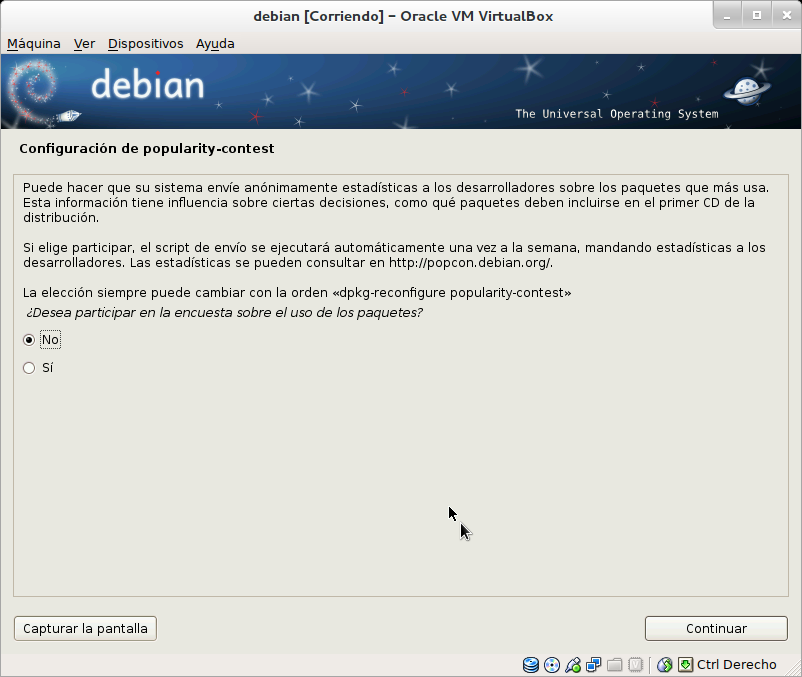



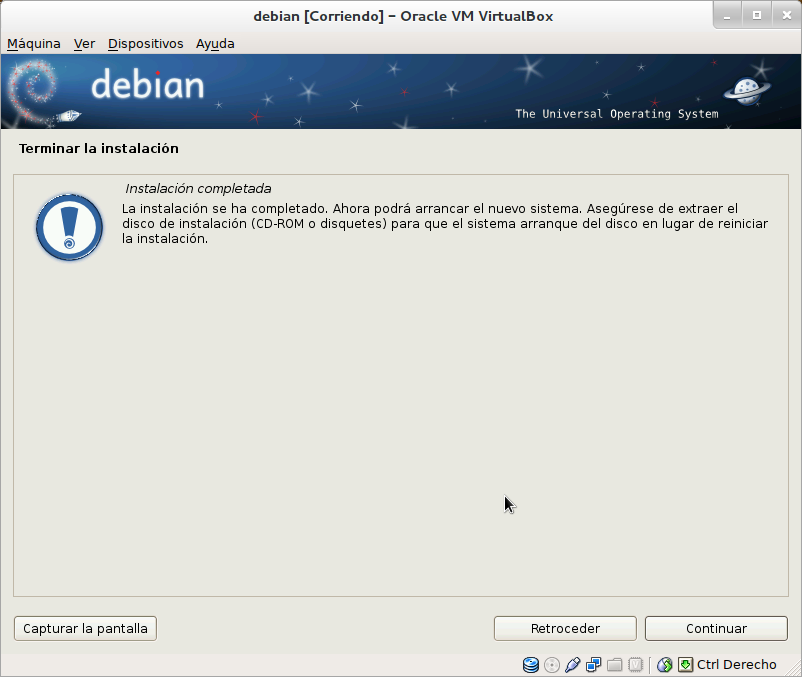
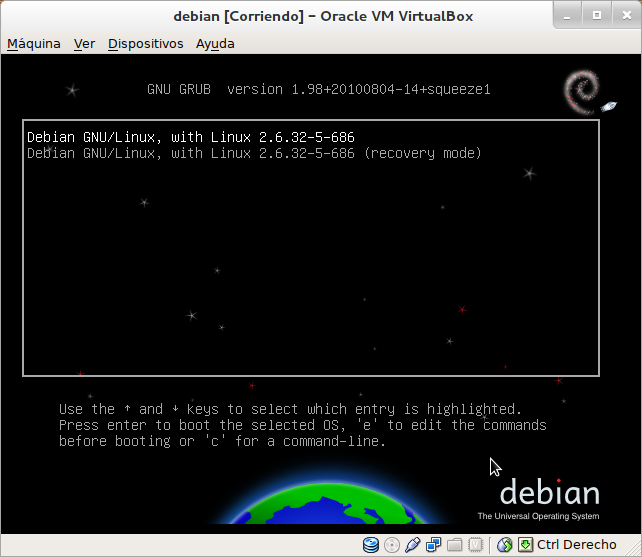
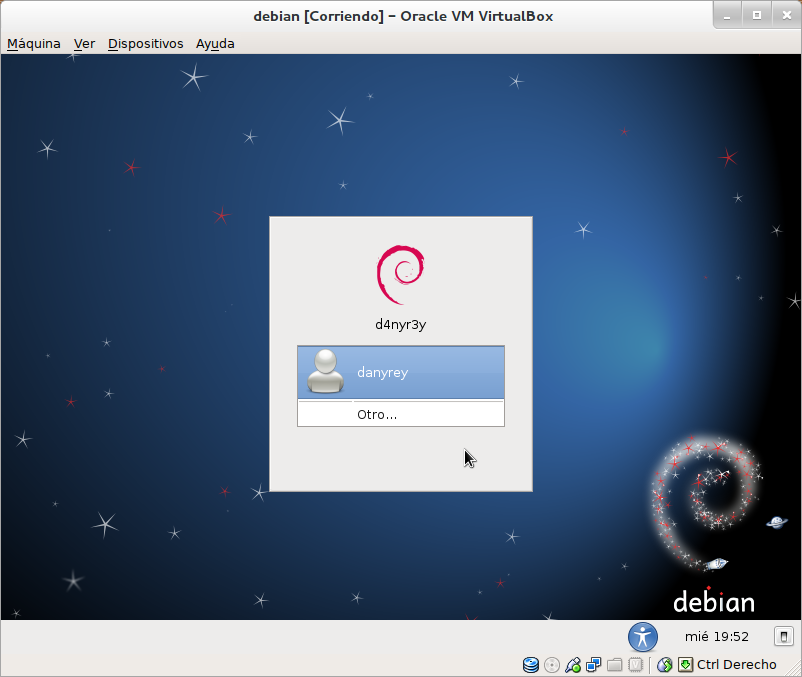
Caro Santiago, penso che tu non abbia spuntato l'opzione ambiente desktop grafico nel momento in cui è uscita la finestra con il programma da installare, ma non è la fine del mondo devi solo installare un desktop. Immagino che quando avvii il tuo PC finisca in un terminale, quindi devi accedere come super utente, qualcosa del genere:
$ su
password, quindi otterrai il simbolo # lì lo farai;
# apt-get install (il tuo desktop preferito) e attendi che venga installato e voilà
Ciao d4ny quando hai tempo avrei bisogno che mi dessi una mano visto che un paio di giorni fa ho installato debian 6 seguendo il tutorial che hai lasciato, ma ho un problema quando voglio installare i driver per la mia scheda wireless ..
Attendo la tua risposta .. E a proposito il tutorial è molto buono ...
Saluti ..
Ciao a tutti, ho un problema. Dopo aver terminato l'installazione, quando riavvio, Debian non si avvia graficamente. Quello che faccio?
Buongiorno a tutti. È la prima volta che entro in contatto con questo spazio. Chiedo perché ho dei dubbi. Quale versione di Debian consigliate? Perché ho letto che ce n'è uno stabile, un altro test, ecc. E mi ha creato molta confusione. E quando provi a scaricarlo, nota che dice dvd 1, dvd2, dvd3: o cd1, cd2 ... e la verità è che non capisco molto cosa o quale dovrei scaricare. Sono un principiante, ma non così tanto, hehe. La ringrazio molto per il vostro tempo. !!!
PS: vengo da Ubuntu. In questo momento scrivo desde Linux Mint 14. Non mi piace più molto Ubuntu, e volevo provare Debian, ora sto scaricando Mepis e Linux Mint basato su Debian.
Salve, stavo installando Debian 7.2 e quando stavo per installare il grub, ha generato un errore che non poteva installare il grub, più tardi, ho provato ad installare LILO ma mi ha anche dato un errore, cosa succede? -NOTA: sto installando debian da virtualbox -2a nota: il debian che sto cercando di installare viene fornito con GNOME incluso con debian in .iso
NON funziona dopo aver installato Linux Debian 7.5.0 nemmeno 7.6.0 non mi dice che non trova l'avvio
Grazie per il tutorial, è stato molto utile.
Ottimo, il download di Linux finirà presto; Salvo il collegamento per una revisione successiva. Hai qualcosa relativo alle strutture, ai repository ecc ... ???
Ciao, devo dire che sono un principiante in Debian 6.0.6 e ho avuto diversi problemi poiché le porte ethernet e wifi della mia macchina non si attivano automaticamente, non riesco a visualizzare i download e installare nuovi programmi, qualcuno potrebbe aiutarmi con quello?
Grazie.